
תוֹכֶן
בדומה לכל אפליקציה אחרת ב- iOS 7, היישום 'מצלמה' קיבל מהפך גדול בעדכון האחרון, עם טון של תכונות חדשות. כמובן, אתה כנראה כבר יש מספיק ידע כדי לקחת תמונה הגון עם iPhone או iPad, אבל אתה לא יכול להשתמש במצלמה על מלוא הפוטנציאל שלה.
התכונות שמגיעות עם היישום המצלמה הם פשוט למדי פשוט, אבל אנשים רבים לא משתמשים בהם לטובתם. עם רק כמה טיפים טריקים בשרוול שלך, תוכל לצלם תמונות טובות יותר ב- iPhone או iPad, אפילו עד לנקודה שבה אתה יכול לחשוב על להיפטר כי נקודה ואת המצלמה לצלם שהצטברה אבק במגירה במכתבה שלך .

מיקוד וחשיפה
לפני שתוכל להתחיל להשתמש בכל התכונה הנהדרת הזמינה לך ביישום המצלמה 7 iOS, התמונות שלך צריכים קודם כל לצאת להסתכל נכון מבחינה טכנית, כלומר הנושא צריך להיות בפוקוס ואת התאורה צריכה להיות צודק.

ה- iPhone עושה עבודה הגון להתמקד באופן אוטומטי על נושא, וזה בדרך כלל מקבל את החשיפה הנכון, כך שתוכל לראות בבירור מה בתמונה. עם זאת, אם אתה רוצה לשים להתמקד על נושא מסוים, כל מה שאתה צריך לעשות הוא פשוט להקיש על זה על המסך כדי לשנות את המיקוד.זה יהיה גם לשנות את החשיפה לשים דגש על הנושא, אז אם הנושא שלך נראה כהה בתמונה, רק להקיש על זה כדי לחשוף אותו כראוי.
מסננים
אנשים רבים מסננים מסננים עם Instagram, אבל עכשיו אפל כללה אותם עם מצלמת iOS 7. אמנם, אין אפשרויות סינון רבות לבחירה לעומת Instagram, אבל אלה הבסיסיים כלולים. אנו רואים מסננים ככלי לשמירת צילומים שלא יצאו כל כך טוב. לדוגמה, אם האיזון הלבן אינו נכון או אם התמונה נמצאת מתחת או חשיפת יתר, אתה יכול לעשות את זה נראה קצת יותר טוב באמצעות מסנן.
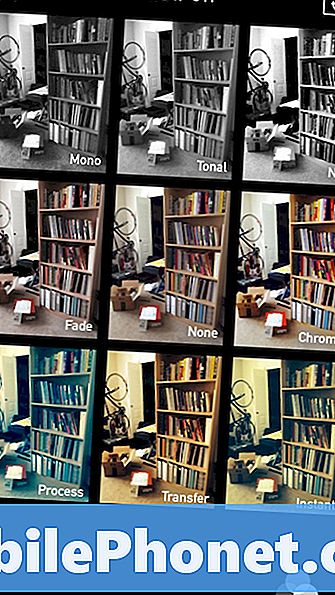
כדי להפעיל מסנן, הקש על סמל התרשים של Venn בפינה הימנית התחתונה ולאחר מכן בחר את המסנן שברצונך להחיל על כל תמונה שתצלם. אם ברצונך להחיל מסנן על תמונה לאחר שצילמת אותה, פשוט עבור אל 'גלילת המצלמה' והקש על התמונה ולאחר מכן הקש על ערוך בפינה הימנית העליונה. משם, הקש על סמל דיאגרמת ון בתחתית כדי לבחור ולהחיל מסנן.
קווי רשת
כלל אחד של צילום, כי אפילו טירון ביותר של takers תמונה צריך לדעת הוא שלטון שליש. זה המקום שבו הנושא הוא ממרכז התמונה והוא ממוקם שני שלישים בצד התמונה כדי ליצור תמונה יותר נעים, קומפוזיציה חכם.

המצלמה ב- iOS יש לו את היכולת להוסיף קווי רשת לזמן מה עכשיו, אבל לא הרבה אנשים יודעים על זה. כיסינו את התהליך בעבר על איך לאפשר אותם, אבל זה די פשוט. פשוט לפתוח את הגדרות app והקש על תמונות ומצלמה. משם, הקש על מתג המתג שלצד רשת כדי לאפשר קווי רשת. אלה יאפשרו לך מקום טוב יותר ולאפשר לך לבצע את כלל שליש ללא בעיה.
HDR
אם אי פעם היית במצב שבו אתה מנסה לצלם תמונה של נוף, אבל השמש היא כל כך בהיר כי המצלמה משתגע ולא מראה את האזורים כהה מאוד, אז HDR הוא חבר שלך. HDR מייצג טווח דינמי גבוהה, וזה בעצם אומר כי המצלמה ייקח מספר תמונות בחשיפות שונות ולמזג אותם יחד יש כל אזור בתמונה חשוף כראוי, ככה אתה יכול לראות הכל.

ל- iOS 7 יש מצב HDR המקל מאוד על הצילום. בחלק העליון של האפליקציה המצלמה, תראה קטן HDR כבוי. הקשה על זה יהיה לעבור מצב HDR. כאשר הוא מופעל, הוא יאמר HDR ב באותיות צהובות.
ברגע שאתה מצלם, זה יהיה לשמור שני עותקים, אחד מהם הוא HDR צילום והשני הוא צילום רגיל.
פנס לד
IPhone שלך יש פלאש LED על זה, אבל זה באמת הכי טוב לא להשתמש בו אלא אם כן אתה באמת צריך. זה יהיה לשטוף את הנושא שלך ולהפוך את התמונות שלך לא אטרקטיבי להסתכל הכוללת. אמנם, אם אתה רק צריך לקחת תמונה מזדמנת של משהו זה מואר במעומעם, אז על ידי כל האמצעים כננת כי פלאש LED, אבל אם אתה במסיבה והם רוצים לקבל כמה תמונות נהדרות של חברים שיש כיף, לשמור על הבזק הנחה ככל האפשר.

אם יש לך iPhone 5s, הבזק הוא טוב יותר מאשר בעבר מודלים iPhone, כי זה מגיע למעשה עם שני נוריות שונות כי הם בטמפרטורות צבע שונות על מנת להדליק באור מדויק יותר את הנושא מבוסס על טמפרטורת הצבע הנוכחי של הסביבה, אני עדיין לקבל שטף את התמונות רוב הזמן, כך לדרוך קלות.

